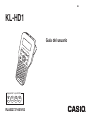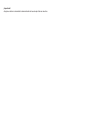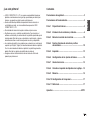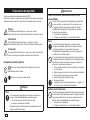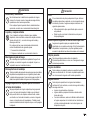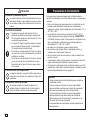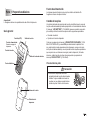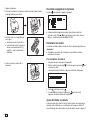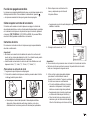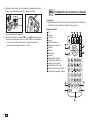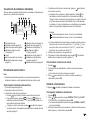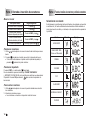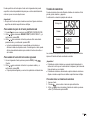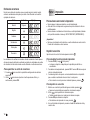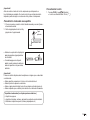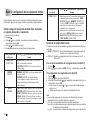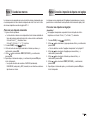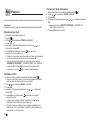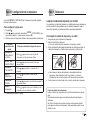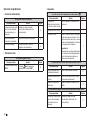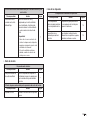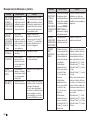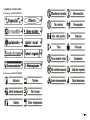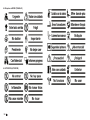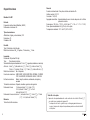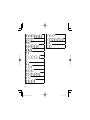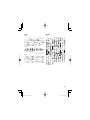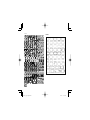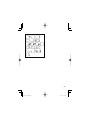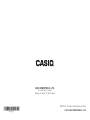Casio KL-HD1 Manual de usuario
- Categoría
- Impresoras de etiquetas
- Tipo
- Manual de usuario
Casio KL-HD1 es una impresora de etiquetas compacta y portátil que permite crear fácilmente etiquetas personalizadas con una variedad de fuentes, tamaños y estilos de caracteres. También puede imprimir gráficos, códigos de barras y marcos, lo que la convierte en una herramienta versátil para una variedad de aplicaciones, incluida la organización del hogar, la oficina y el comercio minorista.
Con su teclado QWERTY completo y su pantalla LCD de fácil lectura, la Casio KL-HD1 es fácil de usar, incluso para los usuarios principiantes.
Casio KL-HD1 es una impresora de etiquetas compacta y portátil que permite crear fácilmente etiquetas personalizadas con una variedad de fuentes, tamaños y estilos de caracteres. También puede imprimir gráficos, códigos de barras y marcos, lo que la convierte en una herramienta versátil para una variedad de aplicaciones, incluida la organización del hogar, la oficina y el comercio minorista.
Con su teclado QWERTY completo y su pantalla LCD de fácil lectura, la Casio KL-HD1 es fácil de usar, incluso para los usuarios principiantes.




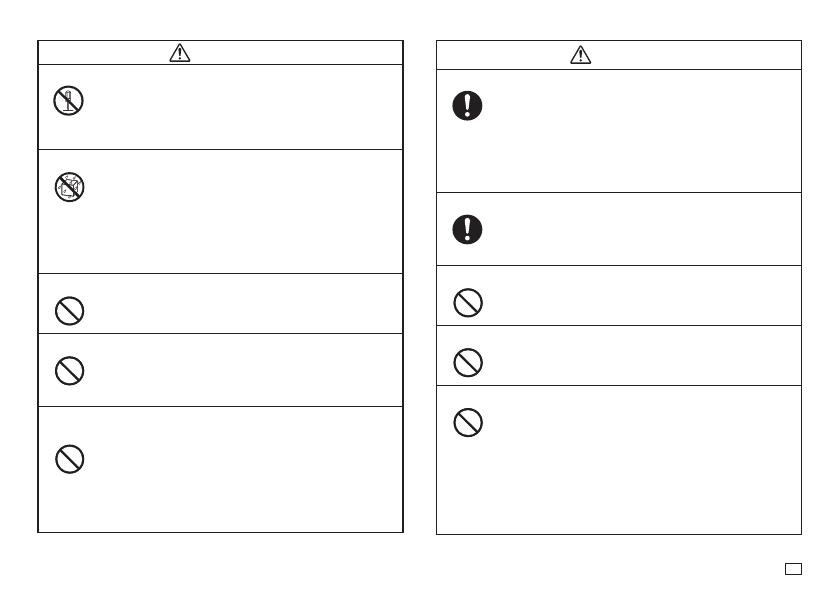



























-
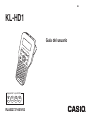 1
1
-
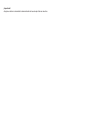 2
2
-
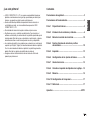 3
3
-
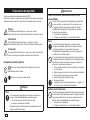 4
4
-
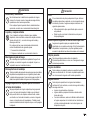 5
5
-
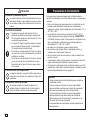 6
6
-
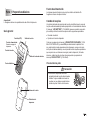 7
7
-
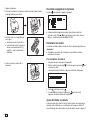 8
8
-
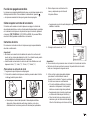 9
9
-
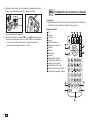 10
10
-
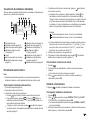 11
11
-
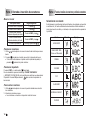 12
12
-
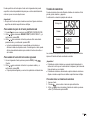 13
13
-
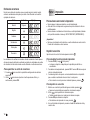 14
14
-
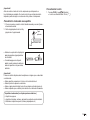 15
15
-
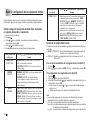 16
16
-
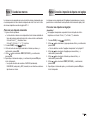 17
17
-
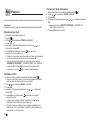 18
18
-
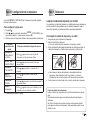 19
19
-
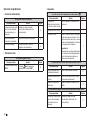 20
20
-
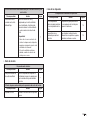 21
21
-
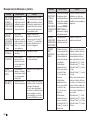 22
22
-
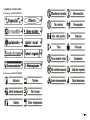 23
23
-
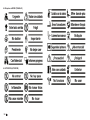 24
24
-
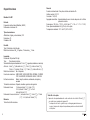 25
25
-
 26
26
-
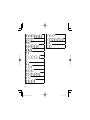 27
27
-
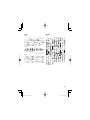 28
28
-
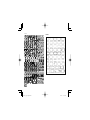 29
29
-
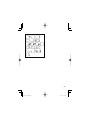 30
30
-
 31
31
-
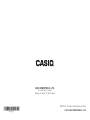 32
32
Casio KL-HD1 Manual de usuario
- Categoría
- Impresoras de etiquetas
- Tipo
- Manual de usuario
Casio KL-HD1 es una impresora de etiquetas compacta y portátil que permite crear fácilmente etiquetas personalizadas con una variedad de fuentes, tamaños y estilos de caracteres. También puede imprimir gráficos, códigos de barras y marcos, lo que la convierte en una herramienta versátil para una variedad de aplicaciones, incluida la organización del hogar, la oficina y el comercio minorista.
Con su teclado QWERTY completo y su pantalla LCD de fácil lectura, la Casio KL-HD1 es fácil de usar, incluso para los usuarios principiantes.
Artículos relacionados
-
Casio KL-130 Manual de usuario
-
Casio KL-820 Manual de usuario
-
Casio KL-G2 Manual de usuario
-
Casio KL-120 Manual de usuario
-
Casio KL-7200 Manual de usuario
-
Casio KL-7000 Manual de usuario
-
Casio KL-7200E Manual de usuario
-
Casio KL-100 Manual de usuario
-
Casio KL-8200 Manual de usuario
-
Casio KL-100E Manual de usuario